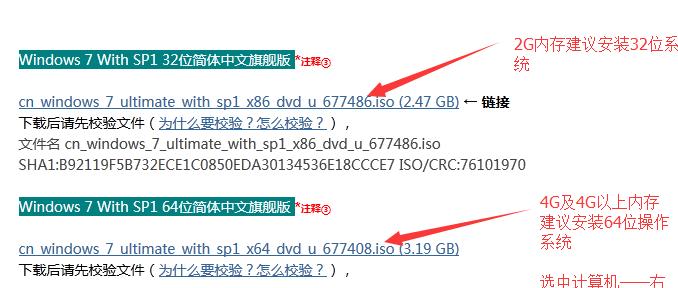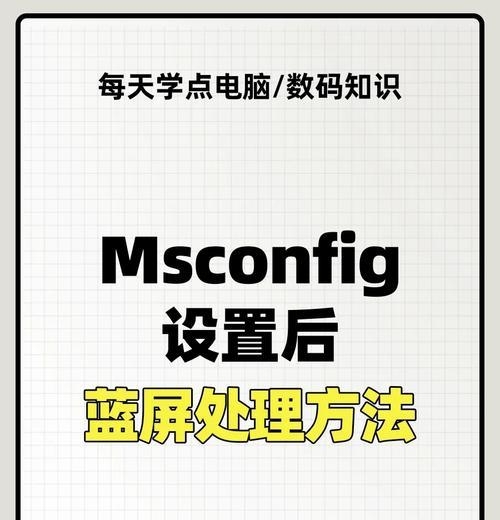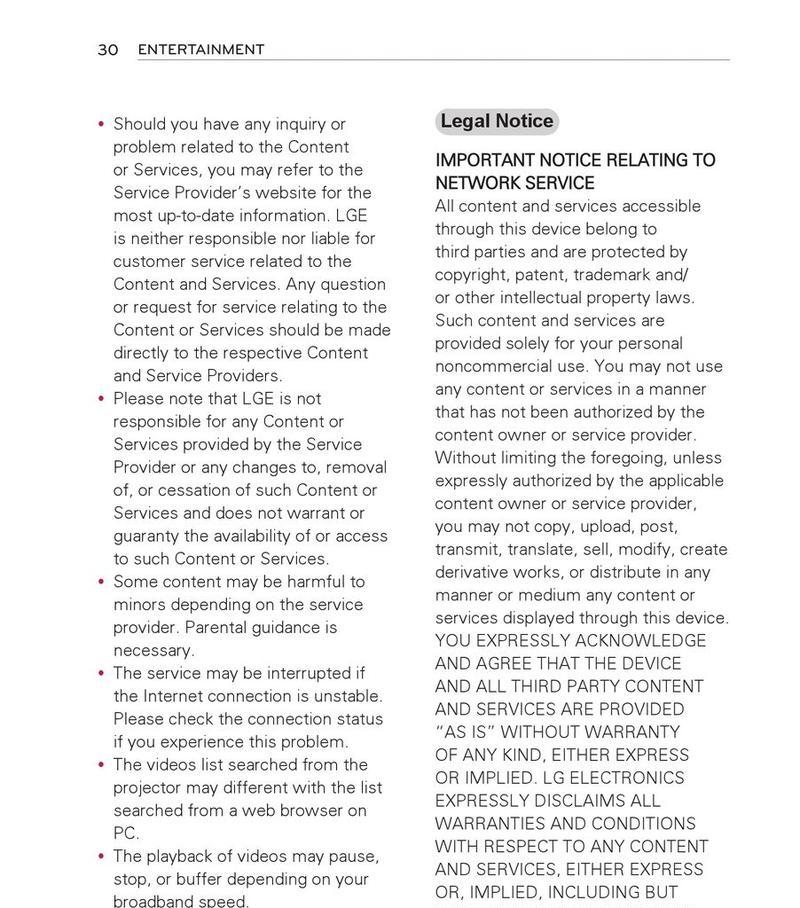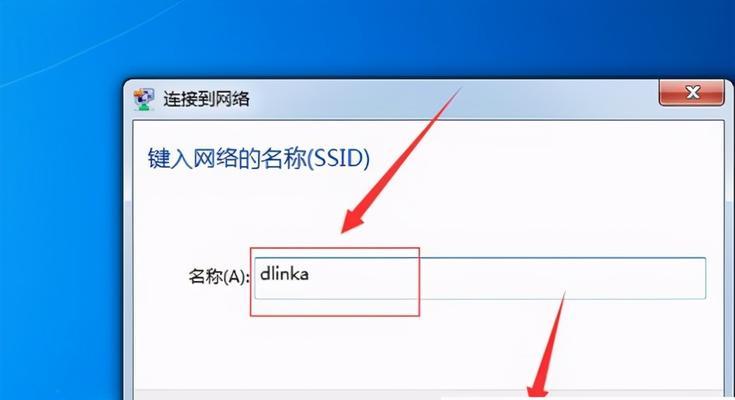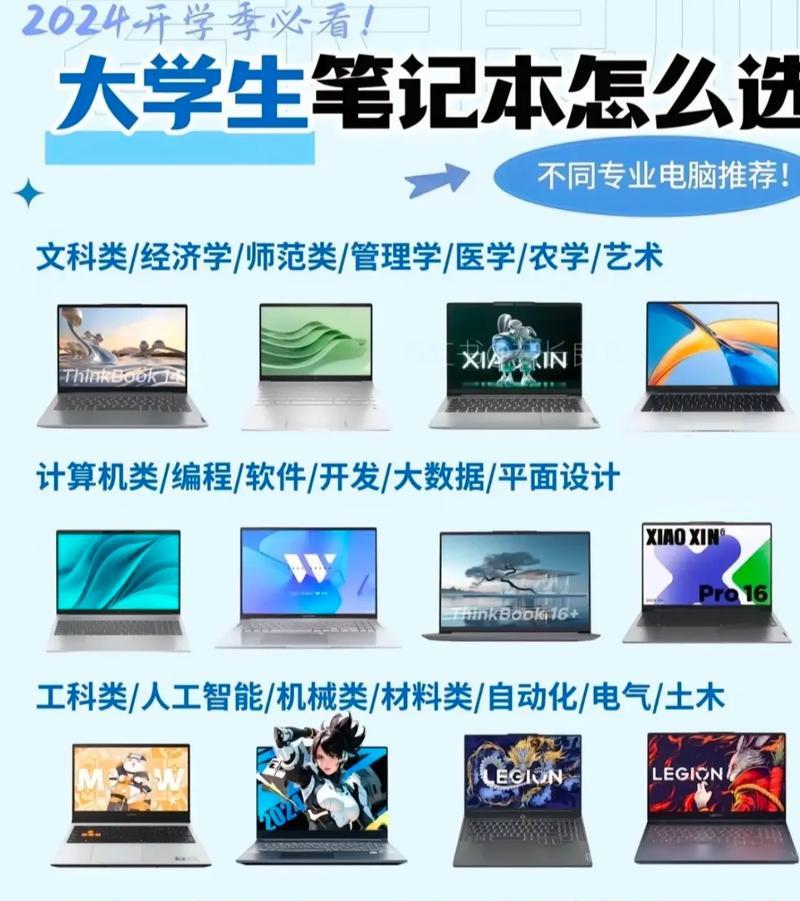作为一款重要的电子设备,笔记本电脑在我们的生活中扮演着越来越重要的角色。然而,了解笔记本电脑的配置参数对于用户来说并不是一件容易的事情。本文将向您介绍一些简单而有效的方法,帮助您轻松查看笔记本电脑的配置参数,以便更好地了解和使用您的电脑。
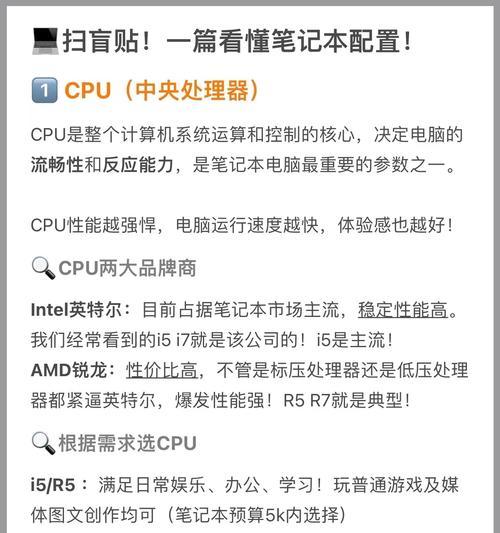
了解操作系统及版本
通过操作系统,我们可以了解到笔记本电脑的一些基本信息,例如处理器类型、内存容量等等。点击"开始"按钮,在搜索栏中输入"系统信息",然后选择"显示系统信息"。在打开的窗口中,您将能够看到关于操作系统及版本的详细信息。
检查处理器信息
处理器是笔记本电脑的核心组件之一。要查看处理器的具体信息,您可以按下键盘上的"Win"键加"R"键打开运行窗口,输入"dxdiag"并按下回车键。在弹出的窗口中,您可以找到有关处理器的详细信息,例如型号、主频等。
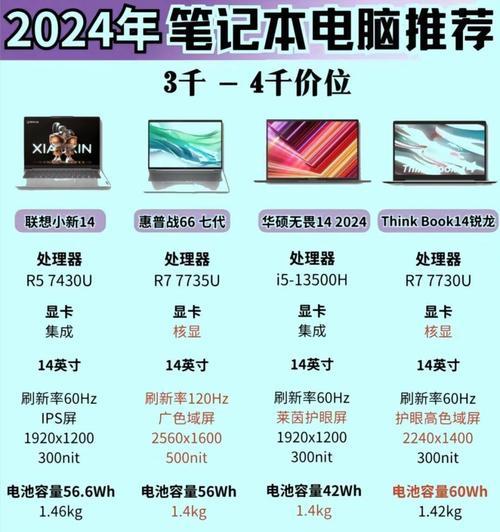
查看内存容量
内存是影响电脑运行速度的重要因素之一。要查看内存的容量信息,您可以按下"Ctrl"+"Shift"+"Esc"组合键打开任务管理器,然后选择"性能"选项卡,在"内存"部分可以看到当前内存使用情况及总内存容量。
检查硬盘容量
硬盘容量决定了您可以存储多少数据和文件。要查看硬盘的容量信息,您可以右击"此电脑"图标,选择"管理",再选择"磁盘管理"。在磁盘管理窗口中,您将能够看到关于硬盘容量的详细信息。
了解显卡信息
显卡是影响电脑图像显示质量的重要硬件之一。要查看显卡的具体信息,您可以按下键盘上的"Win"键加"R"键打开运行窗口,输入"dxdiag"并按下回车键。在弹出的窗口中,选择"显示"选项卡,您将能够看到有关显卡的详细信息。
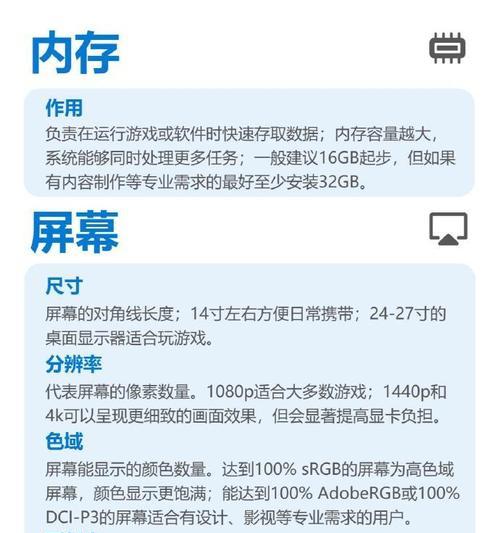
检查网络适配器
网络适配器是连接互联网的关键设备之一。要查看网络适配器的具体信息,您可以按下键盘上的"Win"键加"R"键打开运行窗口,输入"ncpa.cpl"并按下回车键。在弹出的窗口中,您将能够看到有关网络适配器的详细信息。
了解电池信息
如果您使用的是笔记本电脑,那么了解电池信息对于延长电池寿命非常重要。要查看电池的具体信息,您可以右击任务栏上的电池图标,选择"电池状态"。在弹出的窗口中,您将能够看到关于电池健康状况、剩余电量等信息。
检查声卡信息
声卡是保证音频质量的关键设备之一。要查看声卡的具体信息,您可以按下键盘上的"Win"键加"R"键打开运行窗口,输入"dxdiag"并按下回车键。在弹出的窗口中,选择"声音"选项卡,您将能够看到有关声卡的详细信息。
了解USB接口数量
USB接口可以帮助我们连接外部设备,例如鼠标、键盘、打印机等。要查看USB接口的数量,您可以右击"此电脑"图标,选择"管理",再选择"设备管理器"。在设备管理器中,展开"通用串行总线控制器",您将能够看到有关USB接口的详细信息。
检查屏幕分辨率
屏幕分辨率决定了您在电脑上看到的图像清晰度。要查看屏幕分辨率的具体信息,您可以右击桌面上的空白区域,选择"显示设置"。在显示设置窗口中,您将能够看到关于屏幕分辨率的详细信息。
了解无线网络适配器
如果您使用的是无线网络连接,了解无线网络适配器的信息对于优化网络连接非常重要。要查看无线网络适配器的具体信息,您可以按下键盘上的"Win"键加"R"键打开运行窗口,输入"ncpa.cpl"并按下回车键。在弹出的窗口中,展开"无线网络连接",您将能够看到有关无线网络适配器的详细信息。
检查摄像头信息
摄像头是笔记本电脑上用于进行视频通话和拍摄照片的设备。要查看摄像头的具体信息,您可以按下键盘上的"Win"键加"R"键打开运行窗口,输入"devmgmt.msc"并按下回车键。在设备管理器中,展开"图像设备",您将能够看到关于摄像头的详细信息。
了解触摸板信息
触摸板是笔记本电脑上用于进行鼠标操作的设备。要查看触摸板的具体信息,您可以按下键盘上的"Win"键加"R"键打开运行窗口,输入"main.cpl"并按下回车键。在弹出的窗口中,选择"触摸板"选项卡,您将能够看到关于触摸板的详细信息。
检查音频设备信息
音频设备是保证电脑声音输出质量的关键设备之一。要查看音频设备的具体信息,您可以按下键盘上的"Win"键加"R"键打开运行窗口,输入"devmgmt.msc"并按下回车键。在设备管理器中,展开"声音、视频和游戏控制器",您将能够看到关于音频设备的详细信息。
通过以上简单而有效的方法,我们可以轻松查看笔记本电脑的配置参数。了解笔记本电脑的硬件信息将帮助我们更好地了解和使用电脑,从而提高工作和娱乐的效率。无论您是一个普通用户还是一个电脑爱好者,掌握这些方法将使您成为电脑专家。